平时我们的照片把一些不需要的人或者物拍进去了,怎么快速的去掉又不会影响美感呢,小编来告诉你最简单的方法

方法/步骤
-
1
打开 PS 软件
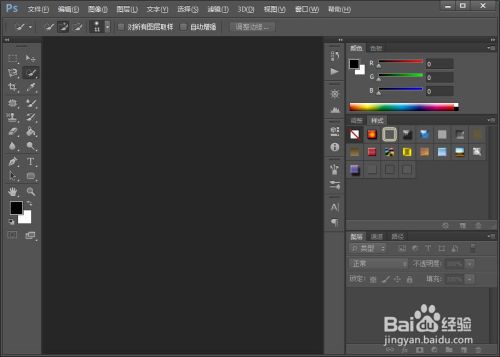
-
2
导入编辑的 素材照片

-
3
左边点击“快速选择工具”把要去掉的人选择中

-
4
ps菜单 选择>修改>拓展

-
5
这里拓展量选择 2 像素就可以了

-
6
鼠标右键,选择填充
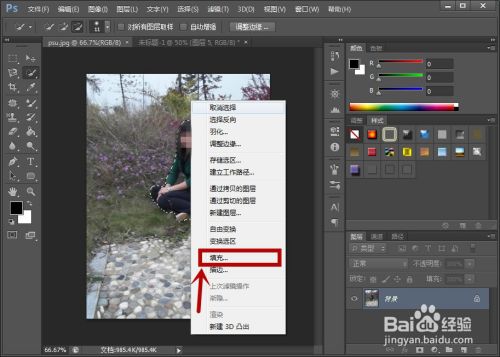
-
7
点击 确定,时候看到人物不见了,然后取消选择,保存就完成了

-
8
对比两张图片
 END
END
总结:
-
1
1、打开 PS 软件
2、导入编辑的 素材照片
3、左边点击“快速选择工具”把要去掉的人选择中
4、ps菜单 选择>修改>拓展
5、这里拓展量选择 2 像素就可以了
6、鼠标右键,选择填充,
7、点击 确定,时候看到人物不见了,然后取消选择就好了
8、对比两张图片
END
经验内容仅供参考,如果您需解决具体问题(尤其法律、医学等领域),建议您详细咨询相关领域专业人士。
作者声明:本篇经验系本人依照真实经历原创,未经许可,谢绝转载。
展开阅读全部
文章评论